- Jika mikrofon Acer Swift 3 Anda tidak terdeteksi, dan Anda tidak dapat mendengar, merekam, atau orang di sisi lain tidak dapat mendengar Anda saat bermain game atau merekam audio, postingan ini untuk Anda.
- Masalah ini terkadang dapat terjadi setelah pemutakhiran ke Windows 11 jika akses ke mikrofon dinonaktifkan atau jika mikrofon tidak disetel sebagai default.
- Saat menjalankan pemecah masalah audio rekaman harus menjadi langkah pertama, kami telah mencantumkan solusi lain yang mungkin dalam posting ini hanya untuk Anda.
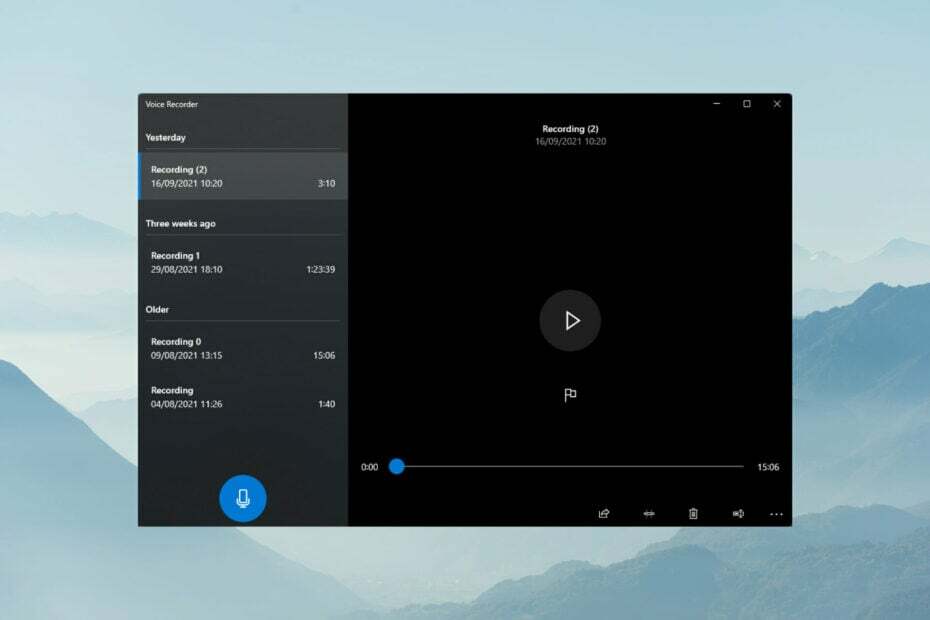
XINSTAL DENGAN MENGKLIK FILE DOWNLOAD
Perangkat lunak ini akan menjaga driver Anda tetap aktif dan berjalan, sehingga menjaga Anda tetap aman dari kesalahan umum komputer dan kegagalan perangkat keras. Periksa semua driver Anda sekarang dalam 3 langkah mudah:
- Unduh DriverFix (file unduhan terverifikasi).
- Klik Mulai Pindai untuk menemukan semua driver yang bermasalah.
- Klik Perbarui Driver untuk mendapatkan versi baru dan menghindari kegagalan fungsi sistem.
- DriverFix telah diunduh oleh 0 pembaca bulan ini.
Jika mikrofon laptop Acer Swift 3 Anda tidak terdeteksi dan tidak ada suara, ini bisa mengganggu.
Saat mikrofon aktif, Anda tidak akan mendengar suara apa pun saat memutar atau merekam audio, bermain game di aplikasi seperti Discord, atau berkomunikasi di Skype.
Mungkin ada berbagai alasan yang dapat memicu masalah ini, beberapa di antaranya adalah driver yang sudah usang atau rusak, dll.
Posting ini akan mencakup semua masalah ini dan lebih banyak lagi dan menawarkan solusi berbeda untuk memperbaiki Acer Swift 3 mikrofon internal tidak berfungsi isu.
Apa yang dapat saya lakukan jika Mikrofon Acer Swift 3 tidak terdeteksi?
1. Jalankan pemecah masalah Rekaman Audio
- tekan Menang + Saya tombol bersama-sama pada keyboard Anda untuk meluncurkan Pengaturan aplikasi dan klik Sistem.
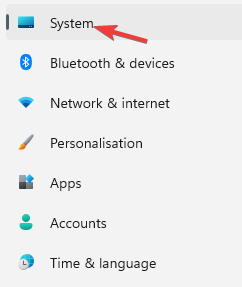
- Sekarang, di sisi kanan cari Pemecah masalah dan klik di atasnya.
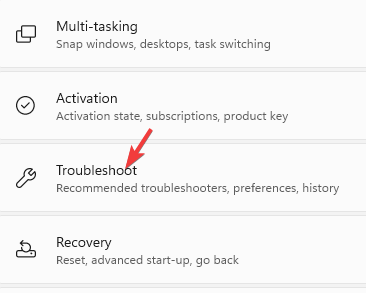
- Di layar berikutnya, di sisi kanan, pilih Pemecah masalah lainnya.
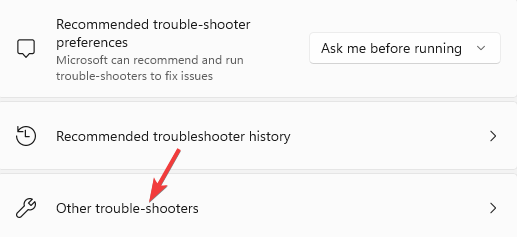
- Selanjutnya, di sisi kanan, klik Lari di sebelah Merekam Audio.
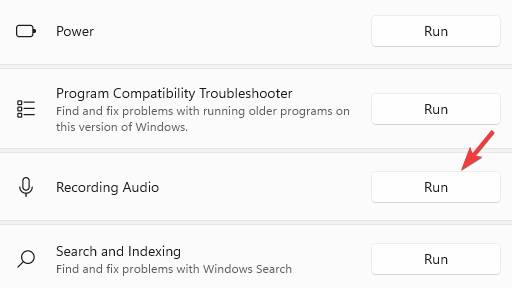
- Tunggu pemecah masalah mendeteksi masalah apa pun dengan mikrofon.
- Ikuti petunjuk di layar untuk memperbaiki masalah secara otomatis.
Ini adalah langkah dasar yang harus Anda ikuti bahkan sebelum Anda mencoba metode lain. Setelah selesai, mikrofon laptop Anda seharusnya berfungsi sekarang.
2. Periksa pengaturan privasi mikrofon
- tekan Menang + Saya tombol pintas untuk membuka aplikasi Pengaturan dan klik Privasi & Keamanan.

- Di sebelah kanan, di bawah Izin aplikasis, klik Mikropon.
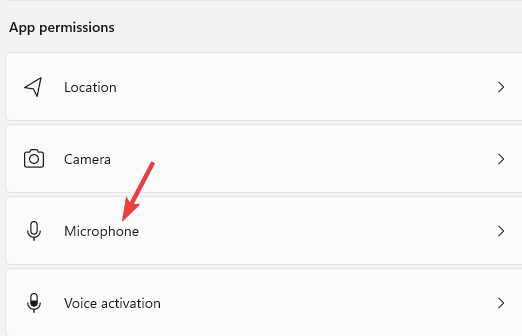
- Sekarang, aktifkan opsi - Biarkan aplikasi mengakses Mikrofon Anda.
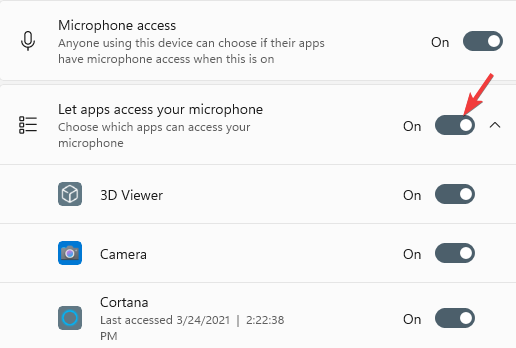
- Buka aplikasi toko Microsoft dalam daftar dan nyalakan mikrofon untuk aplikasi yang diinginkan.
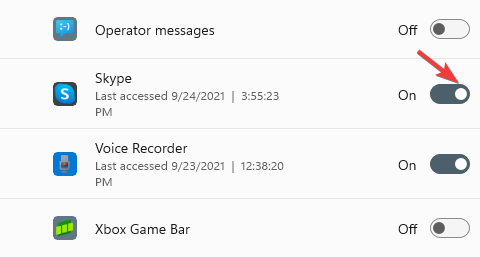
- Navigasi ke Biarkan aplikasi desktop mengakses mikrofon Anda dan nyalakan.
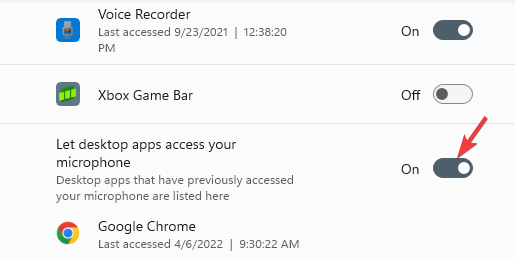
Tutup Pengaturan aplikasi dan sekarang periksa apakah mikrofon Acer Swift 3 Anda berfungsi.
3. Periksa apakah mikrofon diaktifkan
- Klik kanan pada Awal dan pilih Pengaturan perangkat.
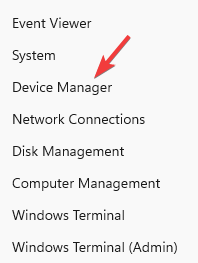
- Perluas Input dan output audio bagian, klik kanan pada mikrofon internal, dan pilih Memungkinkan (jika itu menunjukkan dinonaktifkan).
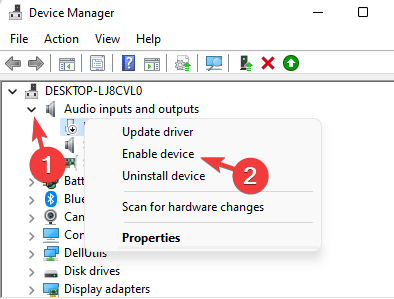
- Lewati dua langkah di atas jika sudah aktif dan lanjutkan dengan langkah-langkah di bawah ini
- tekan Menang +R tombol secara bersamaan dan Lari konsol terbuka.
- Jenis mmsys.cpl di bilah pencarian dan tekan Memasuki.
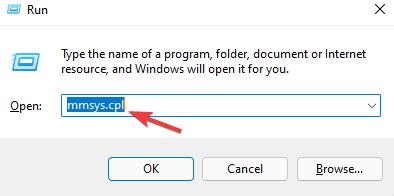
- Dalam Suara kotak dialog, pergi ke Rekaman tab. Di sini, klik kanan pada mikrofon aktif dan periksa panah yang mengarah ke bawah. Pilih Memungkinkan.
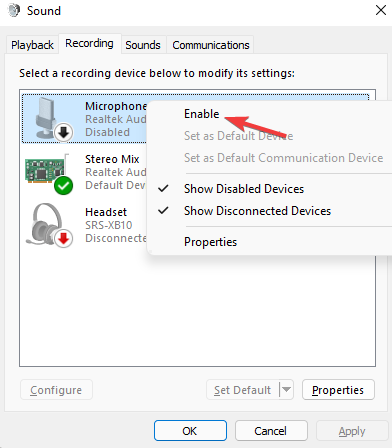
Sekarang, tutup jendela, reboot PC Anda dan periksa apakah mikrofon berfungsi pada laptop Acer Swift 3 Anda.
4. Tetapkan sebagai perangkat perekaman default
- Klik kanan Awal tombol dan pilih Lari untuk membuka Lari menghibur.
- Di kotak pencarian, ketik mmsys.cpl di bilah pencarian dan tekan Memasuki untuk membuka Suara kotak dialog.
- Di bawah Rekaman tab, periksa mikrofon mana yang memiliki tanda centang hijau. Ini berarti perangkat ini disetel sebagai default.
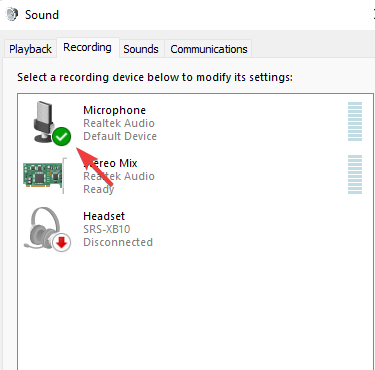
- Jika mikrofon yang benar tidak disetel sebagai default, klik kanan pada perangkat pilihan dan pilih Tetapkan sebagai Perangkat Komunikasi Default. Tekan Menerapkan dan Oke untuk menyimpan perubahan dan keluar.
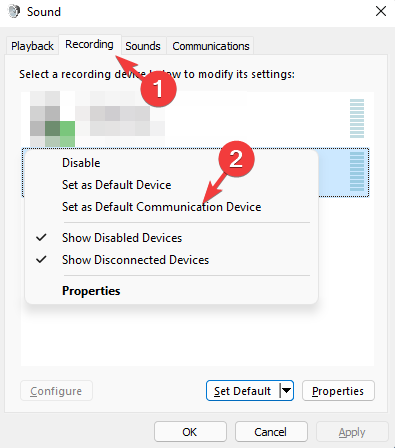
Sekarang, uji mikrofon Anda dan lihat apakah itu berfungsi.
- MEMPERBAIKI: Mikrofon tidak berfungsi di Windows 11
- Mikrofon internal tidak berfungsi di Windows 10/11 [HP]
- MEMPERBAIKI: Mikrofon kendur tidak berfungsi / ditemukan [Panduan Cepat]
5. Perbarui driver audio
- Pergi ke Awal, klik kanan dan pilih Pengelola Perangkat. Sekarang cari Input dan output audio.
- Klik kanan padanya dan pilih Perbarui driver.
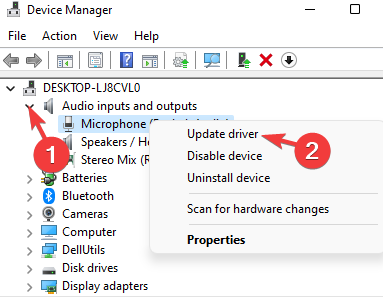
- Dalam Perbarui Driver layar, klik Cari driver secara otomatis.

- Tunggu hingga Windows menemukan dan merekomendasikan driver baru. Ikuti petunjuk di layar untuk menyelesaikan penginstalan.
Kiat Ahli: Beberapa masalah PC sulit untuk diatasi, terutama jika menyangkut repositori yang rusak atau file Windows yang hilang. Jika Anda mengalami masalah dalam memperbaiki kesalahan, sistem Anda mungkin rusak sebagian. Kami merekomendasikan menginstal Restoro, alat yang akan memindai mesin Anda dan mengidentifikasi apa kesalahannya.
Klik disini untuk mengunduh dan mulai memperbaiki.
Tutup Device Manager dan reboot PC Anda. Periksa apakah masalah mikrofon Acer Swift tidak terdeteksi masih berlanjut.
Bisa jadi mikrofon tidak terdeteksi pada laptop Acer Swift 3 Anda karena driver yang ketinggalan jaman. Oleh karena itu, memperbarui driver dapat membantu menyelesaikan masalah.
Atau, kunjungi situs web resmi untuk Driver dan manual dukungan Acer dan instal driver secara manual.
Terkadang, memperbarui driver secara manual bisa memakan waktu. Jika Anda mencari solusi otomatis untuk memperbarui driver Anda lebih cepat dan aman tanpa risiko membahayakan PC Anda, kami sarankan Anda Perbaikan Driver, alat pihak ketiga yang dapat memperbarui, memperbaiki, atau mengganti driver secara otomatis.
⇒ Dapatkan DriverFix
Selain itu, Anda juga dapat menghapus dan menginstal ulang driver untuk memeriksa apakah itu membantu memperbaiki masalah. Anda juga dapat menguji level mikrofon untuk memastikannya disetel dengan benar.
Terkadang, masalah mikrofon yang tidak berfungsi dapat rusak dan file hilang. Dalam kasus seperti itu, Anda dapat menjalankan built-in pemeriksa file sistem (pemindaian SFC) dan utilitas DISM untuk mendeteksi dan memperbaiki file tersebut.
Jika semua metode di atas gagal, Anda dapat melakukan instalasi perbaikan menggunakan a Media instalasi Windows. Ini akan membantu Anda mengganti semua file Windows dengan yang sehat dan memastikan mikrofon Acer Swift 3 berfungsi.
Beri tahu kami di bagian komentar di bawah solusi mana yang berhasil untuk Anda.
 Masih mengalami masalah?Perbaiki dengan alat ini:
Masih mengalami masalah?Perbaiki dengan alat ini:
- Unduh Alat Perbaikan PC ini dinilai Hebat di TrustPilot.com (unduh dimulai di halaman ini).
- Klik Mulai Pindai untuk menemukan masalah Windows yang dapat menyebabkan masalah PC.
- Klik Perbaiki Semua untuk memperbaiki masalah dengan Teknologi yang Dipatenkan (Diskon Eksklusif untuk pembaca kami).
Restoro telah diunduh oleh 0 pembaca bulan ini.

![Tombol Push-to-Talk PUBG tidak berfungsi [DIPERBAIKI]](/f/72dd6a42b979fc54ce26d887ad53fcd6.jpg?width=300&height=460)
